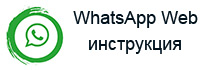Мессенджер WhatsApp можно использовать не только на мобильном телефоне. В сервисе реализована возможность доступа к аккаунту с нескольких устройств – можно вести переписку со смартфона, затем перейти на ноутбук, персональный компьютер, не потеряв информации, передаваемой на сопряжённые девайсы. Также данные будут дублироваться и в приложении на мобильном телефоне, планшете.

Для доступа к собственному аккаунту не нужно иметь установленный Ватсап для Windows, Mac, необходимо только авторизоваться на официальном сайте. Такое решение позволяет использовать для безопасной переписки, приёма, передачи файла, офисный, даже общественный компьютер. По окончании использования нужно завершить сессию, чтобы закрыть доступ к активному аккаунту с данного устройства.
Что нужно для использования Ватсап-Веб
Для использования Web-сервиса, пользователь должен выполнить ряд условий:
- иметь зарегистрированный аккаунт Whatapp;
- установить мобильное приложение на смартфон, где работает камера;
- на ноутбуке, компьютере, с которого планируется использование мессенджера, должна быть установлена последняя версия браузера;
- для телефона и компьютера необходимо обеспечить стабильное подключение к интернету.
Настройка на смартфоне
Если мессенджер ранее не использовался, необходимо скачать и установить мобильное приложение, доступное в AppStore, Play Market. Для регистрации необходимо ввести номер телефона, код авторизации, который придёт в смс-сообщении.
После авторизации следует зайти в «Меню» — «Настройки» — Whatsappweb. Данный пункт потребуется для авторизации на сайте сервиса.
Вход на сайте
Для авторизации в системе Web-Whatsapp придерживайтесь следующего алгоритма:
 В адресной строке браузера на персональном компьютере введите web.whatsapp.com.
В адресной строке браузера на персональном компьютере введите web.whatsapp.com.
В мобильном приложении Ватсап для Андроид во вкладке «Чаты» нажмите пиктограмму в виде трёх точек. В открывшемся меню выберите Whatsapp Web.
Далее, на странице «Сканировать QR-код» нажмите кнопку OK.
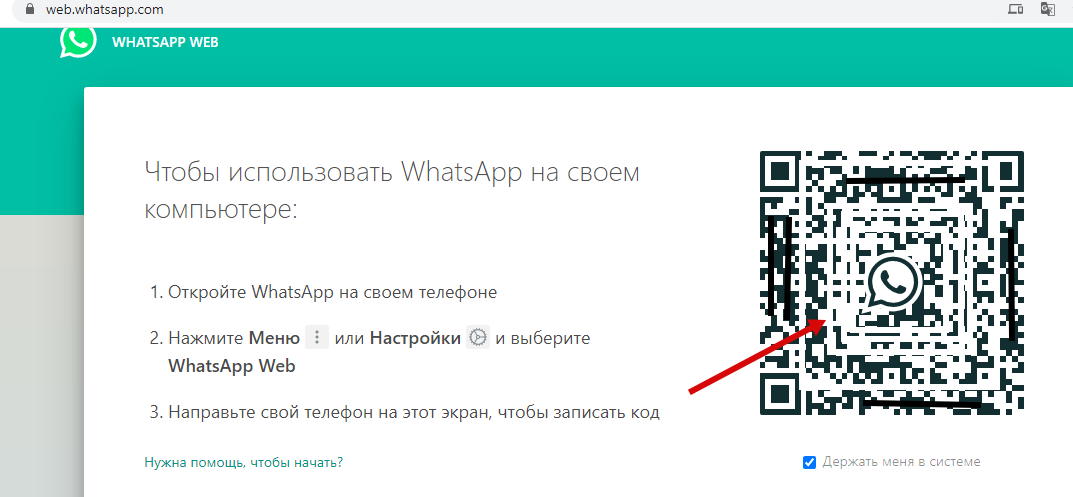 Поднесите смартфон к экрану ноутбука, стационарного компьютера, на экране которого открыт сайт web.whatsapp.com.
Поднесите смартфон к экрану ноутбука, стационарного компьютера, на экране которого открыт сайт web.whatsapp.com.
Наведите область сканирования на QR-код. Дождитесь, пока камера сфокусируется и подтвердит успешное сканирование.
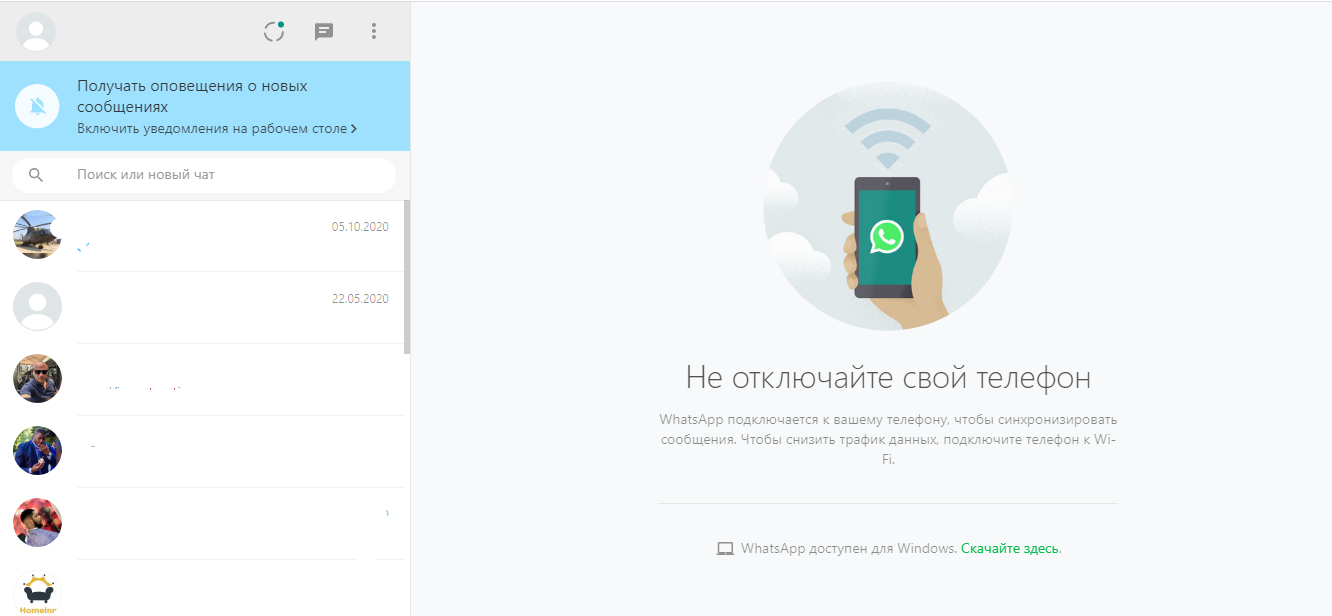 После этого будет выполнен вход на компьютере, пользователь получит доступ квозможностям мессенджера.
После этого будет выполнен вход на компьютере, пользователь получит доступ квозможностям мессенджера.
Разработчики усиленную защиту персональных данных, если долгое время не сканировать QR-код на мониторе, для авторизации потребуется обновить интернет-страницу. Чтобы не сканировать код при каждом входе на сайте, можно включить опцию «Оставаться в системе». Не рекомендуется использовать данную функцию на общественных компьютерах, где доступ в переписке могут получить другие пользователи.
Преимущества
По сравнению с мобильным приложением, стационарный мессенджер-клиент имеет преимущества:
- набирать текст на полноценной клавиатуре намного удобней, чем использовать виртуальные клавиши;
- сервис обеспечивает доступ к функциям мессенджера, кроме голосовых звонков (иногда требуется установка дополнительных плагинов в браузере). Можно обмениваться видео, аудио, фотографиями, отправлять, получать сообщения, стикеры;
- большой экран монитора обеспечивает комфортное использование мессенджера для людей с плохим зрением;
- веб-версия позволяет пользоваться функциями Ватсапа на устаревших устройствах, не поддерживающих обновлённое мобильное приложение (целесообразно для Android, Windows, Mac, Iphone);
- в веб-клиенте можно изменять параметры: устанавливать аватар, статус, изменять имя пользователя;
- Интерфейс сайта похож на мобильное приложение, пользователь быстро адаптируется к использованию;
- вся переписка, файлы, изменения в настройках, автоматически сохраняются в мобильной версии. Пользователю не нужно помнить, что он делал во время веб-сессии, отправлять файлы на телефон.
Особенности использования
Веб-аналог Whatsapp позволяет размещать уведомления о сообщениях, событиях в аккаунте на рабочем столе. В результате пользователь видит важную информацию, даже когда браузер свёрнут.
Чтобы обеспечить мгновенное обновление данных на сайте и в мобильном приложении, исключить зависание при перезагрузке страниц, должно быть обеспечено беспрерывное соединение смартфона, персонального компьютера с интернетом. Если связь с мобильным телефоном будет потеряна, на экране появиться сообщение следующего вида:
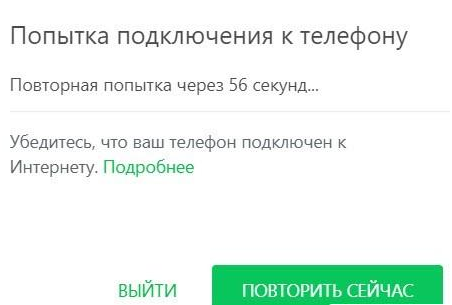 Для использования веб-клиента необходимо, чтобы на компьютере, ноутбуке была установлена операционная среда Windows 8 или новее, macOS 10.10 или позднее.
Для использования веб-клиента необходимо, чтобы на компьютере, ноутбуке была установлена операционная среда Windows 8 или новее, macOS 10.10 или позднее.
Выход из аккаунта
Существует ряд способов завершить веб-сессию Ватсап на компьютере. Отключение возможно с помощью телефона, достаточно:
Перейти в «Меню» — WhatsApp Web. Далее, выбрать пункт «Выйти со всех устройств»
После активации опции произойдёт автоматический выход на всех сопряжённых устройствах, кроме смартфона.
Также можно выйти из персонального аккаунта, закрыв браузер с открытой страницей.
Веб-мессенджер для компьютера web.whatsapp.com. В экстренных ситуациях прекратить передачу данных на компьютер можно, отключив телефон от интернета. В данном случае произойдёт автоматическая рассинхронизация устройств.
Почему не работает веб-клиент
Проблемы синхронизации компьютера со смартфоном вызваны двумя проблемами:
- на компьютере установлен браузер или устаревшая модификация, не поддерживаемая сервисом. Для решения установите Chrome, Firefox, Opera, Safari и Edge с официального сайта программы;
- отсутствует подключение к интернету. Проверьте подключение, перезагрузите маршрутизатор, мобильный телефон, обратитесь к провайдеру услуги;
- на сайте не генерируется QR-код. Обновите страницу, проверьте, включены ли плагины, расширения, препятствующие работе сайта.
Стационарное приложение
Если Whatsapp используется на стационарном компьютере, ноутбуке, к которому есть доступ исключительно у пользователя, чтобы упростить доступ, обеспечить сохранение данных на внутреннем накопителе, рекомендуется установить полноценное приложение. Его можно скачать с официального сайта сервиса, магазина приложений.
Веб-клиент WhatsApp – адаптированное дополнение к мобильному приложению, обеспечивающее комфортный доступ с любого компьютера. Авторизация и выход c интернет-сайта занимает меньше минуты, при этом пользовательские данные надёжно защищены от несанкционированного доступа.